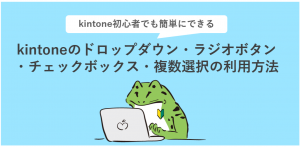船井デジタル道場
Digital Dojo
文字列結合プラグインの使い方
公開日:2020年03月21日
INDEX
文字列結合プラグインとは
フィールドとフィールドの情報を結合したいとき、文字列結合させるために自動計算を利用して結合させるのが一般的です。
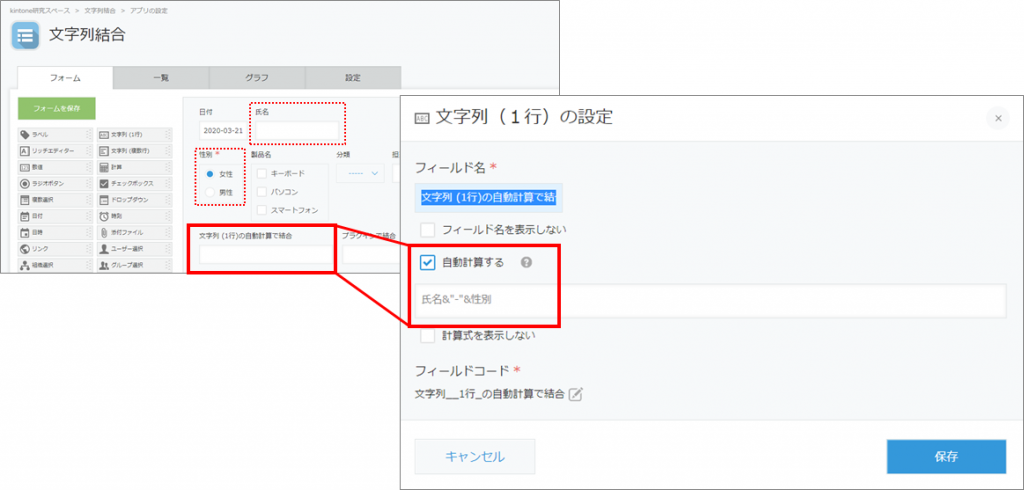
ただ、文字列結合では結合できないフィールドタイプがあります。
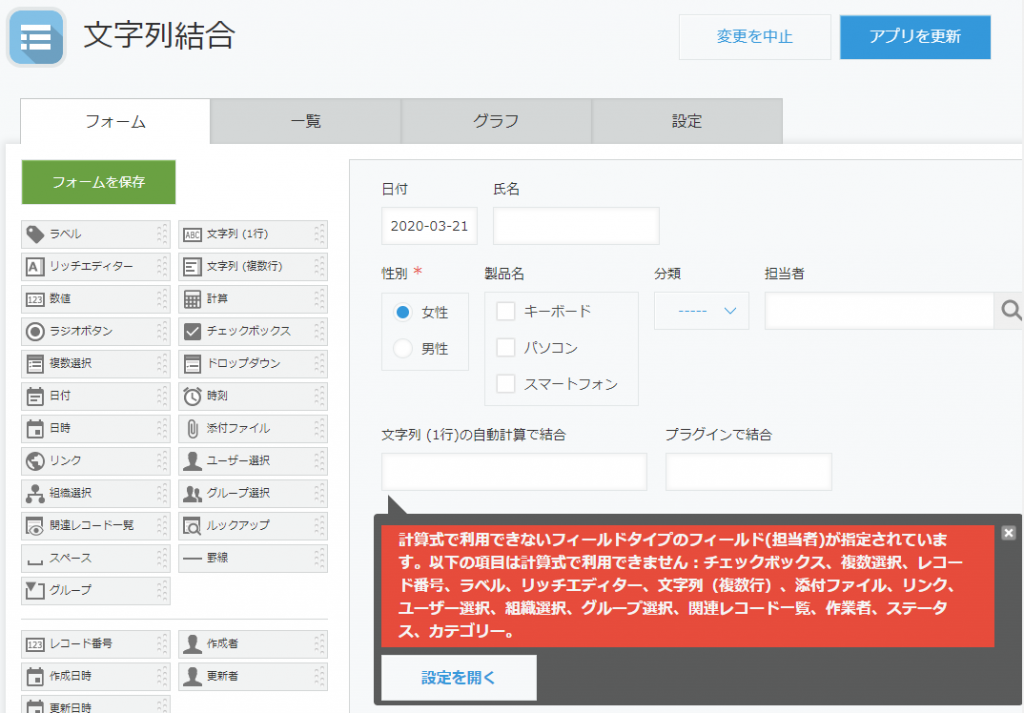
自動計算の「&」で結合できないフィールドタイプ
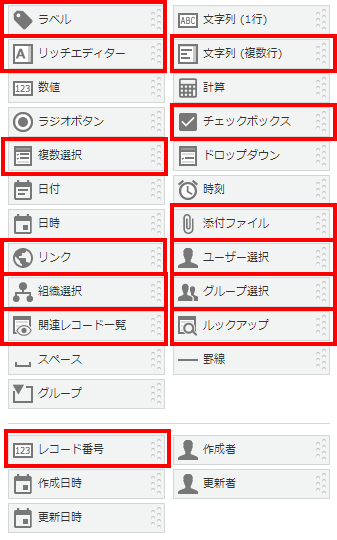
こんな時に使いたいのが、文字列結合のプラグイン!
自動計算の「&」では結合できなかったフィールドを結合することができます。
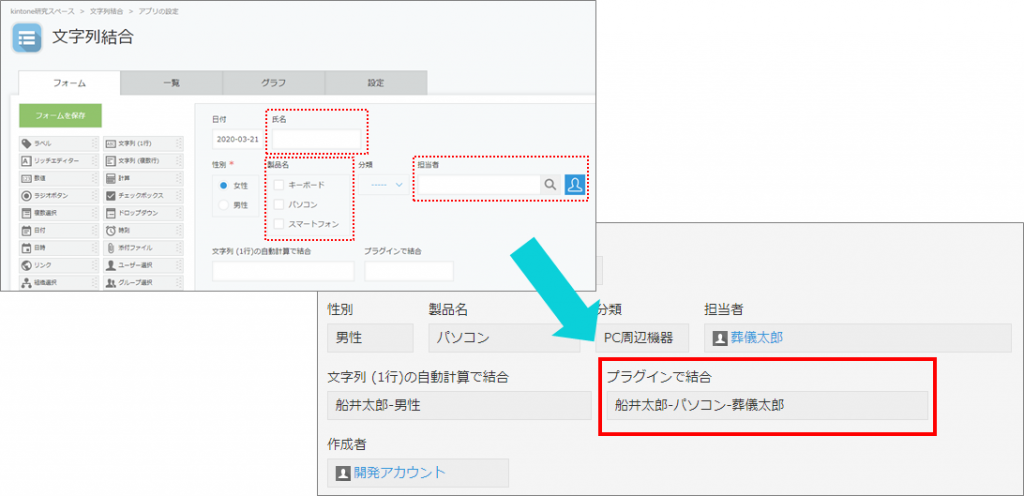
このようになります!
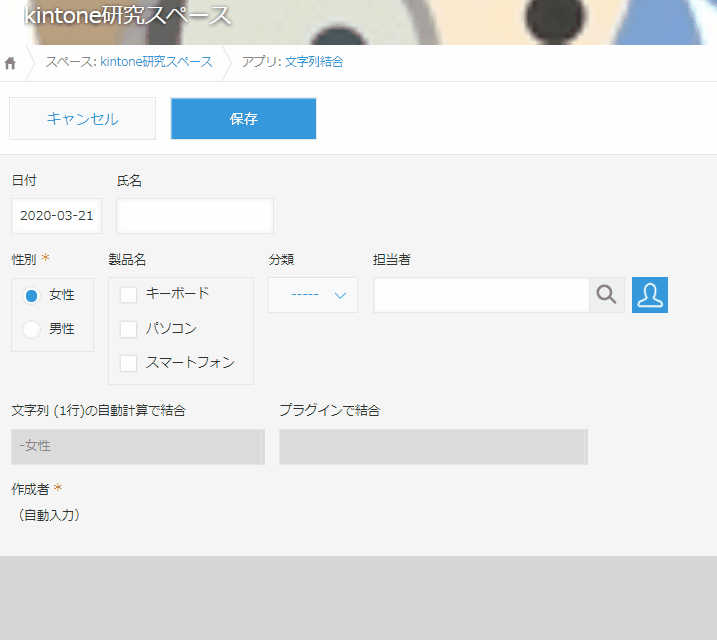
文字結合プラグインの設定方法
①文字結合プラグインをダウンロードし、利用したいアプリに追加します。
ダウンロードはcybozu develper networkから可能です。
文字結合プラグイン ※外部サイトに飛びます。
ページ中部に、画像のようにファイルリンクがありますので、こちらをクリックするとダウンロードが開始します。
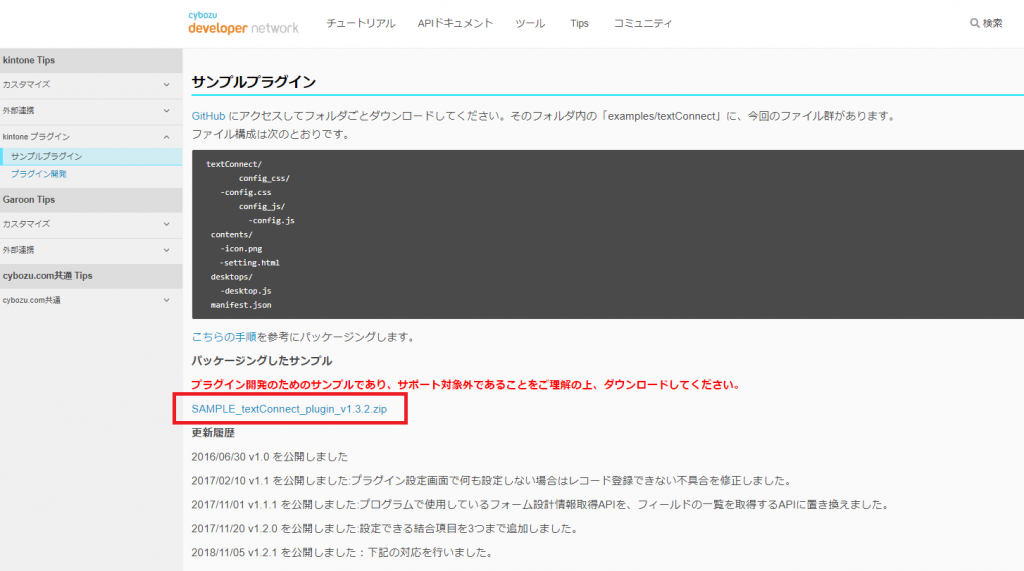
ダウンロードしたプラグインをアプリに追加します。
プラグインの追加方法が分からない場合は、下記記事をご確認ください。
②プラグインを設定します。
アプリの設定画面から「設定」タブをクリックし、文字列結合プラグインの をクリックします。
をクリックします。
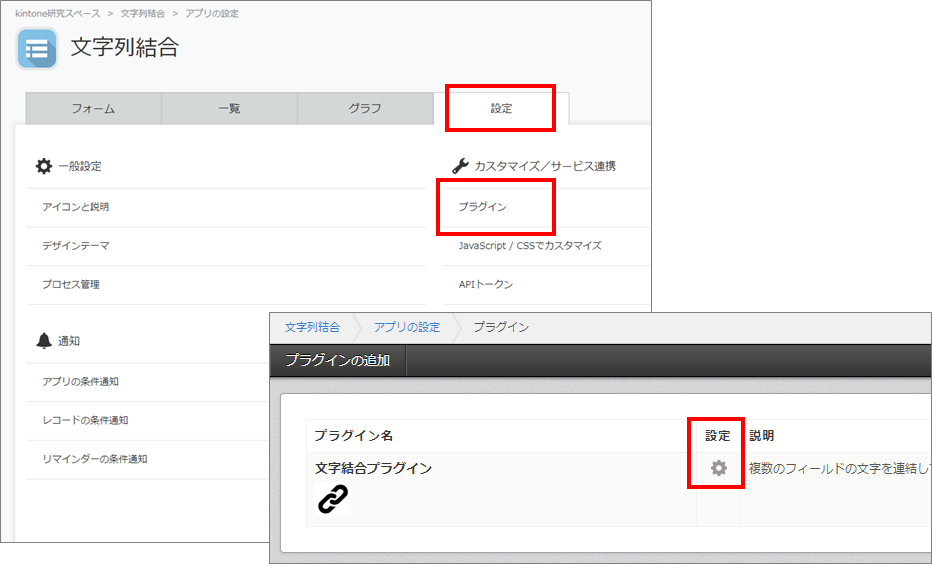
結合する項目と結合された文字れるを表示する項目を選択します。
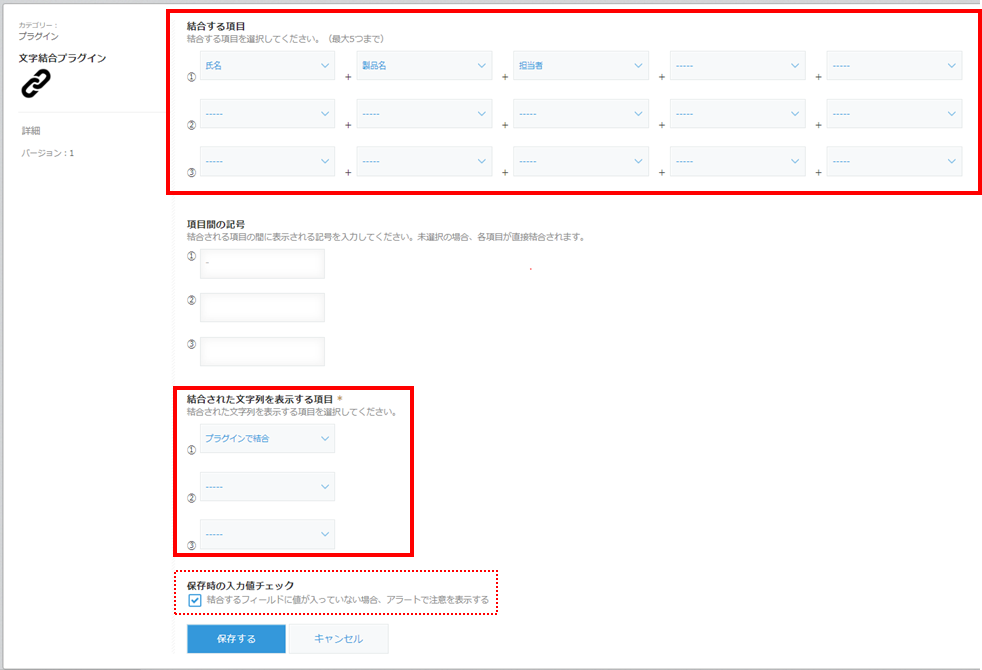
文字列プラグインでは、5るのフィールド(項目)を最大3つまで結合をすることができます。
項目の間に記号を入れて結合部分を分かりやすくしたいときは、「結合間の記号」に記号を入れます。
※記号は「-(ハイフン)」をおススメします。
保存時の入力欄チェックをすると、結合するフィールドが空欄のまま保存を使用とした際にアラートを出してくれます。
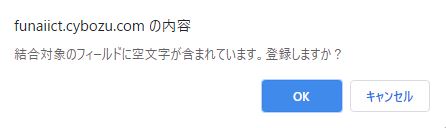
空欄で保存しても問題がない場合、チェックをはずしておきましょう。
最後に「保存する」ボタンを押すとプラグインの設定が完了します。
アプリを更新お忘れなく!!
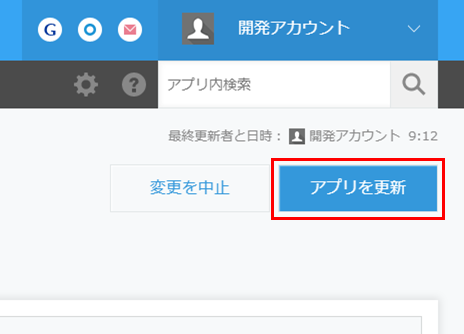
以上です!文字列結合プラグインを活用してkintoneをより使いやすくしましょう!